วิธีตั้งให้ Low Power ทำงานอัตโนมัติ ไม่ต้องคอยกดบ่อยๆ เวลาแบตฯ อ่อน
มาตั้งค่าให้ iPhone ของคุณทำงานด้วยโหมด Low Power แบบอัตโนมัติ ทำได้อย่างไรเรามาดูกัน
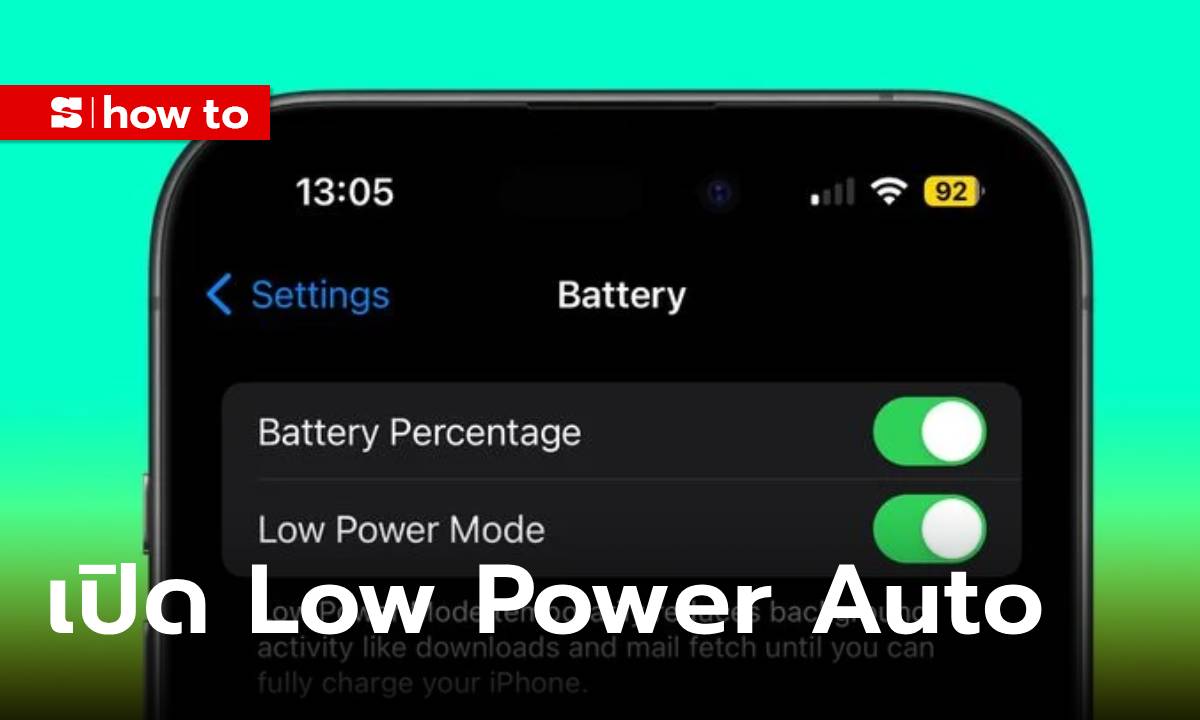
โดยปกติแล้วถ้าคุณอยากใช้งาน iPhone ให้รอดระหว่างวันนอกจากวิธีจัดการ Apps ต่างๆ แล้ว การใช้ Low Power เป็นอีกรูปแบบหนึ่งที่ช่วยคุณได้ เพียงแต่ว่า โหมดนี้ไม่สามารถเปิดเองได้ แต่วันนี้ Sanook Hitech จะมาบอกวิธีตั้งให้ให้โหมดนี้ทำงานเองพร้อมแล้วมาดูกัน
วิธีตั้งค่าให้โหมด Low Power ทำงานอัตโนมัติ

- เข้าไปที่ Shortcut (คำสั่งลัด) แล้วเลือก Automation (การทำงานอัตโนมัติ)
- เลือกไปที่ Battery Level (ระดับแบตเตอรี่)

- กำหนดปริมาณไฟที่ต้องการ คุณสามารถเลือกได้ว่าจะเอา เท่ากับ, มากกว่า หรือ น้อยกว่า แล้วเลือกได้ว่าจะทำงานทันที หรือให้กดยืนยันก่อน เช่นกรณีนี้เราเลือกที่ 40% แล้วให้มีผลการทำงานทันที เมื่อตั้งค่าเสร็จแล้วให้กด Next หรือ ถัดไป
- เมื่อเข้าหน้า Get Started หรือ เริ่มต้นกัน ให้คุณค้นคำว่า Low Power หรือโหมดประหยัดพลังงาน
- และกดเสร็จสิ้น
เท่านี้ระบบ Low Power หรือ โหมดประหยัดพลังงานก็จะสามารถทำงานได้ทันทีแล้วครับ เห็นแบบนี้ดูล้ำมากอย่าลืมมาตั้งค่าให้ตัวเครื่องทำงานกันครับ
ส่วนฝั่ง Android ไม่ต้องอิจฉา เพราะเครื่องของคุณเมื่อแบตเตอรี่ต่ำกว่า 20% โหมดประหยัดพลังงานจะทำงานอัตโนมัติให้คุณได้กดแล้วครับ
ครั้งหน้า Sanook Hitech จะมี Tips และเทคนิคอะไรมาบอกเล่ากันต่ออย่าลืมกลับมาติดตามกันนครับ
คุณกำลังดู: วิธีตั้งให้ Low Power ทำงานอัตโนมัติ ไม่ต้องคอยกดบ่อยๆ เวลาแบตฯ อ่อน
หมวดหมู่: เคล็ดลับ